
[Vollständige Anleitung] Sichern und Wiederherstellen von Kik-Nachrichten auf Android-Telefonen

Kik Messenger ist ein beliebtes Instant-Messaging-Tool, das auf Android-, iPhone- und Windows-Telefonen verwendet werden kann. Sie können es verwenden, um Nachrichten, Bilder, Videos, Nachrichten, Skizzen und mehr mit Ihren Freunden zu teilen, sobald Sie Ihren Benutzernamen registriert haben. Daher sind Kik-Daten bis zu einem gewissen Grad für den Benutzer sehr wichtig und es ist wichtig zu lernen, wie man Kik-Nachrichten sichert und wiederherstellt .
Es kann zu Problemen mit fehlenden Kik-Chats kommen, einschließlich Nachrichten, Fotos oder anderen Inhalten, aufgrund versehentlicher Löschungen, Software-Upgrades oder aus anderen Gründen. (Erfahren Sie, wie Sie Android-Daten sichern und wiederherstellen , um Datenverlust zu vermeiden.) So sieht man im Internet oft einen solchen Ton zur Hilfe:
"Benutzt jemand Kik Messenger? Ich habe heute Morgen versehentlich alle Kik-Nachrichten auf meinem Telefon gelöscht. Weiß jemand, wie man sie zurückbekommt? Das ist sehr dringend, ich warte auf Ihre Antwort online!"
"Gibt es eine Möglichkeit, gelöschte Kik-Nachrichten von meinem Android-Telefon abzurufen? Ich habe sie nicht absichtlich gelöscht, ich brauche sie zurück!"
Machen Sie sich keine Sorgen, wenn Sie ein ähnliches Problem haben. Befolgen Sie die nachstehenden Anweisungen, um zu erfahren, wie Sie Kik-Nachrichten und -Bilder von Ihrem Android-Telefon und -Tablet sichern und wiederherstellen können. Übrigens, wenn Sie WhatsApp häufiger als Viber verwenden und versehentlich wichtige Konversationen löschen, lesen Sie bitte WhatsApp Recovery für Android.
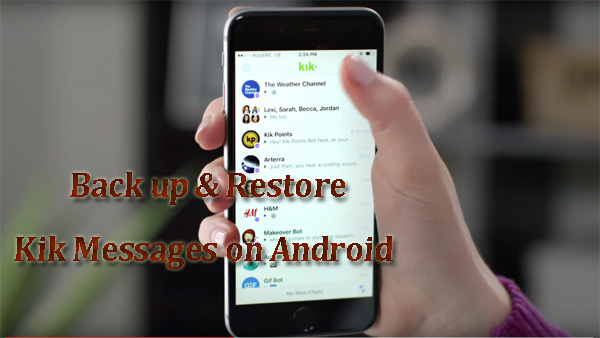
Teil 1: So sichern Sie den Kik-Chatverlauf auf Android
Teil 2: So stellen Sie gelöschte Kik-Nachrichten auf Android wieder her
Teil 3: Weitere Tipps für die Android-Datensicherung und -wiederherstellung
Kik "speichert" die letzten 600 Nachrichten in der Konversation automatisch, wobei die Nachrichten die von Ihnen gesendeten und die empfangenen Nachrichten angeben. Daher können Sie nicht mehr als 600 Chats überprüfen. Und es hat ein Zeitlimit von bis zu 48 Stunden, nach 48 Stunden verschwinden diese automatischen Backup-Nachrichten. Wenn diese Nachrichten für Sie wichtig sind, müssen Sie bereit sein, sie zu sichern. Hier gebe ich Ihnen einige kleine Tipps, wie Sie den Kik-Chatverlauf auf Ihrem Android-Telefon manuell sichern können.
Weg 1. Machen Sie einen Screenshot oder Fotos vom Bildschirm der Kik-Chatprotokolle
Sie können einen Screenshot der Kik-Nachrichten machen, die Sie sichern müssen, oder andere Geräte verwenden, um Fotos von diesen Chat-Seiten zu machen. Dies ist eine traditionellere, aber sehr einfache Möglichkeit, Ihren Kik-Chatverlauf von Ihrem Android-Telefon aus zu sichern. Der Nachteil ist, dass dies einige Zeit in Anspruch nehmen kann, insbesondere wenn Sie eine große Anzahl von Kik-Chats haben, die gespeichert werden müssen. Weil Sie von diesen Schnittstellen aus nacheinander arbeiten müssen.
Weg 2. Nehmen Sie Videos für den Kik-Chatverlauf auf, den Sie speichern möchten
Neben Screenshots und Fotos können Sie auch Videos für diese Kik-Chats aufnehmen. Sie können ein Video Ihrer Chatverlaufsseite von Ihrer Kamera oder einem anderen fotografischen Gerät erstellen. Um jedoch die Bildqualität sicherzustellen und es bequem zu machen, die Kik-Chat-Aufzeichnung im Video in Zukunft zu überprüfen, achten Sie bitte darauf, die Kamera nicht zu verwackeln.
Weitere ähnliche Anleitungen:
Stellen Sie Textnachrichten von Android mit schwarzem Bildschirm wieder her
WhatsApp-Download fehlgeschlagen | Lösen Sie es ohne Probleme
Weg 1. Stellen Sie alte Kik-Nachrichten / Fotos auf Android aus Kik-Backups wieder her
Wie ich oben sagte, können Sie mit Kik Messenger 600 Nachrichten sichern, die Sie in den letzten 48 Stunden gesendet und empfangen haben. Bei alten Chats können Sie nur die letzten 200 Nachrichten sehen. Wenn Sie Sicherungsdateien für Kik auf Ihrem Android-Telefon erstellt haben, können Sie diese glücklicherweise direkt aus Ihrem Backup wiederherstellen. Sie müssen hier keine anderen Tools installieren, sondern verwenden einfach die integrierte Funktion "Sichern und Wiederherstellen" auf dem Android-Gerät.
1. Öffnen Sie Ihr Android-Telefon und gehen Sie zu "Einstellungen".
2. Gehen Sie auf "Konto" und melden Sie sich an.
3. Klicken Sie auf "Sichern & Wiederherstellen".
4. Tippen Sie auf "Wiederherstellen".
Weg 2. Erhalten Sie Ihre Kik-Nachricht von Ihren Freunden
Ihre Freunde werden wahrscheinlich immer noch Ihren Chatverlauf haben, sodass Sie sie bitten können, Ihnen die Screenshots Ihrer Chat-Konversation zu senden. Diese Methode erfordert keine technischen Fähigkeiten, sie hilft Ihnen nur, Ihren Chatverlauf vom Mobiltelefon Ihres Freundes oder die Screenshots anzuzeigen, die er Ihnen zur Verfügung gestellt hat, und Sie können Ihre Kik-Nachricht auf Ihrem Telefon auf Ihrem Telefon nicht wiederherstellen. Wenn Ihre Freunde Ihre Kik-Nachricht nicht gespeichert haben, machen Sie sich keine Sorgen, Sie können die dritte Methode ausprobieren.
Weg 3. Verwenden Sie GT Recovery, um Kik-Nachrichten auf Android wiederherzustellen
Wenn Sie gelöschte Kik-Chats ohne Computer abrufen möchten, gibt es im Google Play Store einige Kik-Wiederherstellungs-Apps, die Ihnen helfen können. Sie können eine App suchen und finden, die Ihnen gefällt. Hier empfehlen wir GT Recovery. Es ermöglicht Ihnen, verlorene Kik-Nachrichten in Ihrer Kik-App auf Ihrem Android-Telefon wiederherzustellen.
1. Suchen Sie im Google Play Store nach "GT Recovery", suchen Sie die Anwendung "GT Recovery - Wiederherstellen, Wiederherstellen" und klicken Sie auf "Installieren".
2. Öffnen Sie nach Abschluss der Installation die Anwendung und wählen Sie unter "Datei wiederherstellen" die Option "Kik wiederherstellen", um mit dem Scannen Ihres Android-Telefons zu beginnen.
3. Nachdem der Scan abgeschlossen ist, können Sie damit beginnen, die gelöschte und verlorene Kik-Nachricht auf Ihrem Android-Telefon wiederherzustellen.
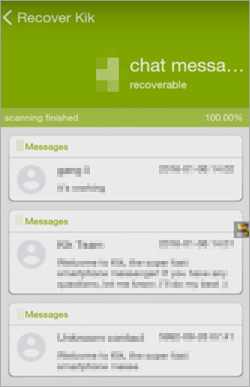
Es ist wichtig zu beachten, dass Sie vor der Installation dieser Software Ihr Android-Telefon rooten müssen, um sicherzustellen, dass die Schritte reibungslos verlaufen. Wenn Sie nicht wissen, wie das geht, können Sie die Anleitung lesen: So rooten Sie Ihr Android-Telefon.
Tatsächlich haben wir eine One-Stop-Lösung für Sie, um Ihre Android-Daten zu sichern und wiederherzustellen. Die Coolmuster Android Assistant wurde speziell für Android-Benutzer entwickelt, um alles von Android-Telefon zu Computer für die Sicherung zu übertragen, einschließlich Apps, Kontakte, SMS, Anrufprotokolle, Fotos, Videos, Musik usw., und diese Sicherungsdateien mit nur einem Klick vom Computer auf Ihr Android-Telefon wiederherzustellen.
Es unterstützt alle Android-Modelle wie Samsung, HTC, LG, ZTE, HUAWEI, Sony usw. Lesen Sie das folgende Tutorial, um zu erfahren, wie Sie damit Android-Daten mit einem Klick sichern und wiederherstellen können.
Schritt-für-Schritt-Anleitung zum Sichern und Wiederherstellen von Android mit Android Assistant
Schritt 1. Verbinden Sie das Android-Telefon mit dem Computer
Um ein Android-Telefon mit dem Android-Assistenten zu sichern, müssen Sie es herunterladen und auf Ihrem Computer installieren. Starten Sie das Programm und verbinden Sie Ihr Android-Telefon mit einem USB-Kabel mit diesem Computer. Befolgen Sie vorher die Anweisungen, um das USB-Debugging auf Ihrem Telefon zu aktivieren .

Schritt 2. Sichern Sie Android-Daten auf dem Computer
Gehen Sie zum oberen Menü, um auf die Registerkarte "Super Toolkit" zu klicken. Dann sehen Sie eine Benutzeroberfläche wie unten. Wählen Sie auf der Benutzeroberfläche die Option "Backup", um den Sicherungsdialog aufzurufen.

Kreuzen Sie die Dateitypen an, die Sie sichern möchten, z. B. Kontakte, SMS, Anrufprotokolle, Fotos, Videos, Musik, Apps usw., geben Sie einen Ausgabeort an und klicken Sie auf "Sichern", um Ihre Android-Daten auf dem Computer zu sichern.

Schritt 3. Wiederherstellen von Sicherungsdateien vom Computer auf Android
Wählen Sie den gewünschten Sicherungsdatensatz und wählen Sie die Dateitypen aus, die Sie wiederherstellen möchten, und klicken Sie dann auf die Schaltfläche "Wiederherstellen", um die Wiederherstellung Ihrer ausgewählten Dateien auf dem verknüpften Android-Gerät zu starten.

Eine weitere effektive und einfache Möglichkeit, Ihr Android-Telefon zu sichern und wiederherzustellen, ist die Verwendung von Coolmuster Android Backup Manager. Diese leichte App konzentriert sich auf die Sicherung und Wiederherstellung von Android-Daten und ist extrem einfach zu bedienen. Es ermöglicht Ihnen, Ihre Android-Daten wie Kontakte, Nachrichten, Anrufprotokolle, Fotos, Musik, Videos, Dokumente und Apps mit 1 einfachen Klick zu sichern und wiederherzustellen.
Laden Sie Coolmuster Android Backup Manager auf Ihren Computer herunter und befolgen Sie die nachstehende Anleitung, um das Android-Telefon zu sichern und wiederherzustellen:
Detaillierte Anleitung zum Sichern und Wiederherstellen von Android mit Android Backup Manager
Schritt 1. Laden Sie die Coolmuster Android Backup Manager herunter, öffnen Sie sie auf Ihrem Computer und verbinden Sie Ihr Android-Telefon mit einem USB-Kabel mit dem Computer. Befolgen Sie die Schritte auf dem Bildschirm, damit Ihr Android von der Software erkannt wird, sobald Sie fertig sind, sehen Sie eine Benutzeroberfläche wie unten.

Schritt 2. Klicken Sie auf "Backup" und wählen Sie die gewünschten Dateitypen aus, dann klicken Sie auf "Browser", um den Speicherort auf Ihrem Computer auszuwählen, an dem die Backups gespeichert werden sollen, und klicken Sie nach der Auswahl auf die Schaltfläche "Sichern".

Schritt 3. Um die Backups auf Ihrem Android-Telefon wiederherzustellen, wählen Sie "Wiederherstellen", nachdem Sie Ihr Telefon mit dem Programm verbunden haben. Wählen Sie dann die Sicherungsdateien aus und überprüfen Sie die gewünschten Dateitypen, klicken Sie nach der Auswahl auf die Schaltfläche "Wiederherstellen".

Verwandte Artikel:
So sichern Sie Daten von einem defekten Samsung Galaxy
Beste kaputte Samsung-Datenwiederherstellungssoftware
Tenorshare Samsung Datenwiederherstellungs-Alternative
So fügen Sie dem iPhone 14 vom Computer aus Klingeltöne hinzu (das Beste aller Zeiten)
So speichern Sie WeChat-Nachrichten vom iPhone auf dem Computer [Behoben]
So rufen Sie gelöschte Textnachrichten auf dem iPhone mit oder ohne Backup ab

 Soziale Apps
Soziale Apps
 [Vollständige Anleitung] Sichern und Wiederherstellen von Kik-Nachrichten auf Android-Telefonen
[Vollständige Anleitung] Sichern und Wiederherstellen von Kik-Nachrichten auf Android-Telefonen